🔥 Google Maps : Astuces, confidentialité, et Siri
 La Rédaction
La Rédaction- Il y a 13 ans (Màj il y a 8 ans)
- 💬 28 coms
- 🔈 Écouter
![]() Je ne vous apprendrai rien, en vous disant que Google Maps (App, 4.5 étoiles - 1312 votes, VF, 6.7 Mo) était certainement l'application la plus attendue cette année, preuve en est sa position n°1 dans l'App Store de quasiment tous les pays, et elle va la garder pendant un bon moment.
Je ne vous apprendrai rien, en vous disant que Google Maps (App, 4.5 étoiles - 1312 votes, VF, 6.7 Mo) était certainement l'application la plus attendue cette année, preuve en est sa position n°1 dans l'App Store de quasiment tous les pays, et elle va la garder pendant un bon moment.
Je pense que c'est aussi la première fois que Google apporte autant de soins dans la conception d'une application iOS, d'un côté ils n'avaient pas le droit à l'erreur. Et ces soins se traduisent par pleins de petites astuces cachées que je vais vous faire découvrir, et qui vont vous faciliter la vie.
Mais avant de vous dévoiler ces astuces, penchons nous d'abord sur peut être le seul élément fâcheux de l'application, en effet la première fois que vous lancez l'application elle va vous demander si vous acceptez qu'elle collecte vos données de localisation, et par défaut cette option est déjà cochée. Moi personnellement, j'ai décoché l'option, mais je suppose que beaucoup d'entre vous ne l'ont pas fait, soit parce qu'ils étaient pressés d'essayer le Messie cartographique, soit parce qu'ils étaient d'accord pour transmettre leur données.
Comment fait on pour empêcher Google de traquer notre localisation ?
C'est facile à faire, mais c'est bien caché, en effet il va vous falloir naviguer à travers 6 pages. Quand vous êtes sur la page principale de l'application, et donc sur une carte, appuyez sur l'icône en forme de personne en haut à droite, puis sur l'icône des paramètres (même position que précédemment), ensuite suivez ce chemin de navigation : À propos, conditions et confiden... > Conditions et confidentialité > Collecte des données de localisation > vous pouvez enfin désactiver la collecte des données.
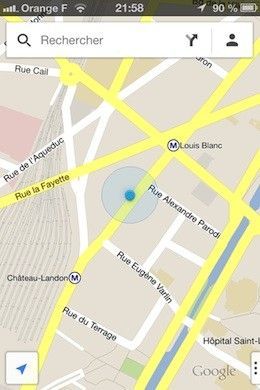
Astuces
- Faites glisser horizontalement deux doigts vers la gauche pour afficher le menu avec traffic/vue satellite/transports en commun.
- Maintenez un doigt appuyé sur la carte, puis posez une 2ème doigt sur l'écran, et faites le glisser en arc de cercle autour du 1er doigt pour faire tourner la carte.
- Secouez votre iPhone pour envoyer une suggestion d'amélioration à Google.
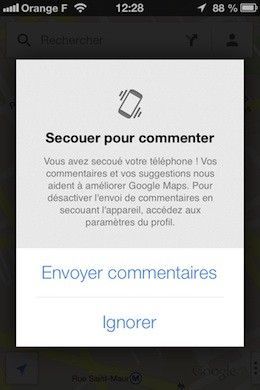
Astuces avec Siri
On peut lancer n'importe quelle application avec Siri, mais par contre on ne peut pas demander à Siri de lancer une action dans Google Maps, ou presque. En effet, Google Maps reconnait l'URL scheme comgooglemaps://, auquel on peut rajouter les paramètres suivants : l'adresse de départ (saddr), l'adresse de destination (daddr), le mode de transport (directionsmode), et le mode d'affichage de la carte (mapmode).
Dans mon exemple ci dessous, je vais demander à ce que Google Maps m'affiche l'itinéraire pour rentrer chez moi en voiture à partir de l'endroit où je me trouve, et en utilisant l'affichage standard de la carte.
- Créez une nouvelle fiche contact dans votre carnet d'adresse, donnez lui un nom facile à reconnaitre pour Siri comme "Maison" dans mon exemple, et dans la case site web, vous allez entrez la phrase suivante :
comgooglemaps://?saddr=&daddr=32+rue+oberkampf+75011&directionsmode=driving&mapmode=standard - La partie 32+rue+oberkampf+75011 étant l'adresse de l'endroit où vous habitez. Si vous voulez connaitre l'itinéraire à pied, remplacez driving par walking.
- Vous pouvez maintenant appeler cette fiche contact, en disant à Siri "Contact Maison", il vous affichera une petite fiche contact avec le lien à cliquer pour afficher l'itinéraire dans Google Maps.
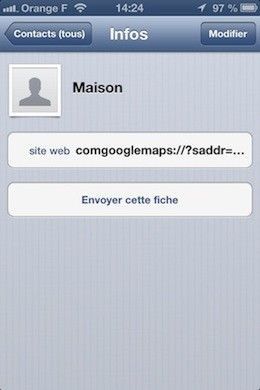
N'hésitez pas à poser des questions sur l'utilisation de Google Maps ou les astuces citées au dessus.



















